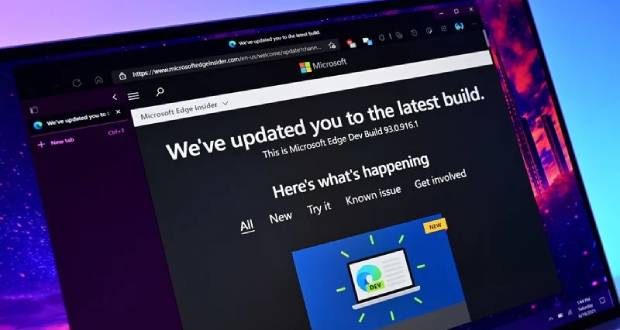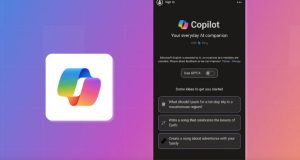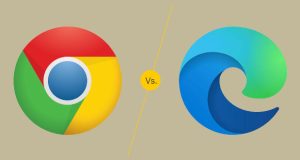در این مقاله به بررسی دلایلی خواهیم پرداخت که نشان میدهند چرا ما اصرار داریم در کامپیوتر ویندوز ۱۱ خود از مرورگر مایکروسافت اج استفاده کنید.
وقتی مایکروسافت اعلام کرد که در حال کنار گذاشتن کدهای مرورگر وب خود برای استفاده از کدهای منبع باز Chromium گوگل است که قدرتبخش مرورگر کروم نیز هست، ما باور نمیکردیم. اما این اتفاق واقعاً افتاد. پس مرورگر مایکروسافت اج چه تفاوتی با کروم دارد و چرا از کروم استفاده نکنیم؟ ما وقتی از مرورگر Edge در ویندوز 11 استفاده کردیم و دیدیم که چقدر سریع، سازگار، دلپذیر و امن است، به یکی از طرفداران آن تبدیل شدیم. این مرورگر به قابلیت سفارشیسازی صفحه هوم، سرعت بالا، قابلیت Collections، ابزار ثبت اسکرین شات داخلی، تبهای استک شونده و بسیاری از امکانات دیگر مجهز است.
بیشتر بخوانید:
چگونه گوگل کروم را مرورگر پیش فرض ویندوز 11 کنیم؟
مایکروسافت، مرورگر اج را به مرورگر وب پیشفرض در ویندوز 11 تبدیل کرده است و برخی از لینکهای مخصوص مایکروسافت فقط با این مرورگر باز میشوند. شما میتوانید بدون مشکل خاصی مرورگر پیشفرض ویندوز خود را هم تغییر دهید، اما قبل از این که چنین تصمیمی بگیرید، ببینید که Edge جدید چه امکاناتی برای ارائه دارد. اج از طریق WebView2، به عنوان مرورگر داخلی بسیاری از اپلیکیشنهایی که نیاز به اینترنت دارند عمل میکند. اج همچنین در دیگر پلتفرمها مثل اندروید، آی او اس، لینوکس و مک او اس و حتی نسخههای قدیمیتر ویندوز هم موجود است. این یعنی شما میتوانید از ویندوز 11، تمام تنظیمات مرورگر خود را با دیگر دستگاههایتان همگامسازی کنید.
مرورگر مایکروسافت اج را به این دلایل باید دوست داشت
ما در این مقاله به دلایلی خواهیم پرداخت که نشان میدهند چرا باید به جای کروم و فایرفاکس، از مروگر مایکروسافت اج روی سیستم خود استفاده کنیم.
1. چهره جدیدش ارزش دیدن را دارد
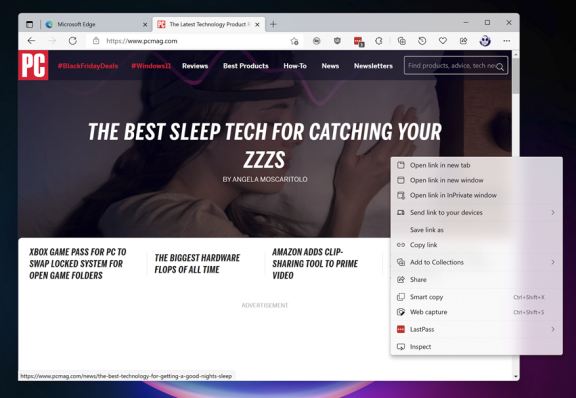
مثل هر اپلیکیشن دیگری در ویندوز 11، مرورگر اج هم ظاهر جدیدی به خود گرفته است. این مرورگر از زبان طراحی Fluent استفاده میکند که درجه بالاتری از زبان طراحی ویندوز 10 دارد. به طور مثال منوهای آبشاری در این مرورگر اکنون به یک متریال نیمه شفاف خاص به نام “Acrylic” مجهز هستند.
یکی دیگر از متریالهای طراحی به کار رفته در آن “Mica” نام دارد که ظاهر یک عنصر مثل نوار تیتر را بر اساس رنگ پنجره یا پس زمینه پشت آن تغییر میدهد. شما همچنین قطعاً متوجه لبههای گرد شده این مرورگر در ویندوز 11 شدهاید.
2. اضافه کردن افزونهها آسانتر شده است
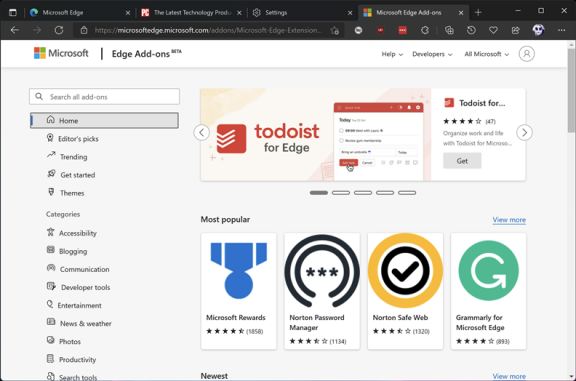
در ویندوز 11 افزونهها و سایر موارد مثل تمها دیگر در فروشگاه مایکروسافت قرار ندارد. در عوض آنها را داخل یک گالری وب مثل تصویر زیر مشاهده خواهید کرد.
البته شما همچنان میتوانید افزونهها را از طریق وب استور کروم نیز دانلود کنید. افزونهها در نوار ابزار بالای مرورگر قابل نمایش یا پنهانسازی هستند و اینکه میتوانید انتخاب کنید کدام افزونهها در یک پنجره InPrivate هم فعال باشد. البته بنا به دلایل امنیتی ما توصیه به انجام چنین کاری نمیکنیم. بسیاری از افزونهها فعالیت کاربران را زیر نظر میگیرند.
شما از طریق صفحه Manage Extensions Settings میتوانید توانایی یک افزونه برای تماشای فعالیت خود را تغییر دهید.
3. گزینههای حریم خصوصی و ذخیره رمز عبور بهتر شده است
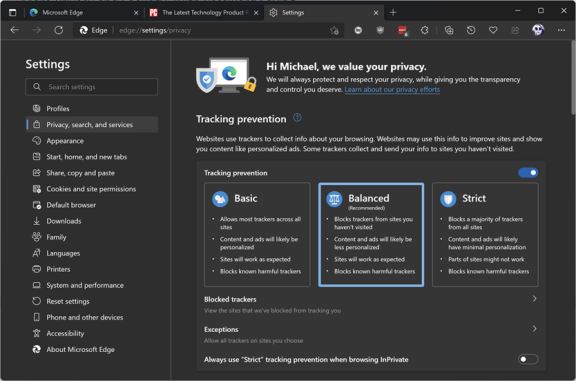
اج گزینههای حریم خصوصی شفافتری را ارائه میکند. در اینجا شما باید فقط انتخاب کنید؛ اگر امنیت بیشتر و سطح حفظ حریم خصوصی بیشتری را میخواهید، نمیتوانید از بسیاری از امکانات سایتها استفاده کنید. جلوگیری از ردیابی در پنجره InPrivate از طریق گزینه Strict هم گزینه خوب دیگری است که در اختیار شما قرار میگیرد.
حالت InPrivate مرورگر اج معادل حالت ناشناس دیگر مرورگرها است که به نام Incognito نیز شناخته میشود. در این حالت، مرورگر اج تاریخچه وبگردی شما، جستجوها یا کوکیها را ذخیره نمیکند و هویت حساب مایکروسافت شما را با سایتهایی که از آنها بازدید میکنید به اشتراک نخواهد گذاشت.
توانایی ذخیره رمز عبور میتواند امنیت شما را بالا ببرد. هرچند اکنون تمام مرورگرهای بزرگ قابلیت مدیریت رمز عبور را در اختیار شما میگذارند. اج میتواند همزمن با وارد کردن اطلاعات ورود، به صورت خودکار شما را لاگین کرده و سپس آن را برای استفاده در دیگر دستگاههای شما که از Edge استفاده میکنند، همگامسازی کند.
این مرورگر دارای گزینهای برای ذخیره اطلاعات کارت بانکی شما است تا در خریدهای اینترنتی نیازی به وارد کردن مجدد آنها نباشد.
4. سازماندهی صفحات وب شما با Collections
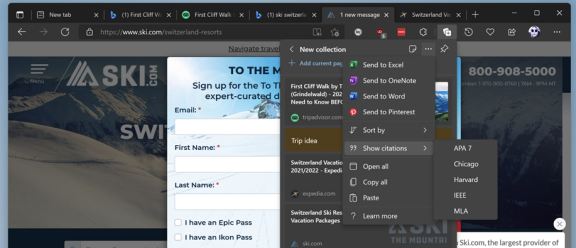
مدتهاست که ابزارها و افزونههایی برای سازماندگی وبگردی وجود دارد، اما قابلیت داخلی Collections مرورگر مایکروسافت اج یکی از سادهترین و کارآمدترین این ابزارهاست.
شما میتوانید صفحات وب مختلف خودتان را با این گزینه به راحتی دستهبندی کنید و از بالای مرورگر فوراً به آن دسترسی پیدا کنید. اضافه کردن یک صفحه وب به Collections هم با یک کلیک ساده انجام میشود. شما حتی میتوانید تمام تبهای باز در مرورگر خود را هم با چند کلیک ساده به این بخش اضافه کنید.
5. کار با تبها
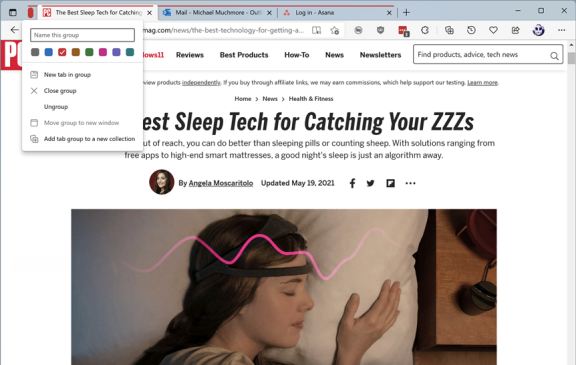
مدتهاست که اج امکانات مختلفی را از جمله تبهای عمودی، گروهبندی تبها و امکان سنجاق کردن تبها را ارائه میکند. اما یکی دیگر از امکاناتی که خیلی ساده به نظر میرسد ولی بسیار کاربردی است، استفاده از کلیدهای ترکیبی Alt + Tab برای جابجایی بین تبهای مرورگر است. این گزینه خوبی برای کاربران ویندوزی است که عادت دارند با استفاده از این کلید ترکیبی بین برنامههای فعال جابجا شوند.
گروهبندی تبها با کدهای رنگی، یکی دیگر از گزینههای کار با تبها است. گزینهای که با کلیک روی دکمه قرمز در گوشه سمت چپ تبها در دسترس قرار میگیرد. از طریق این گزینه شما میتوانید تبها را گروهبندی کنید و تا با کلیک روی هر رنگ، آن مجموعه تب را باز کنید.
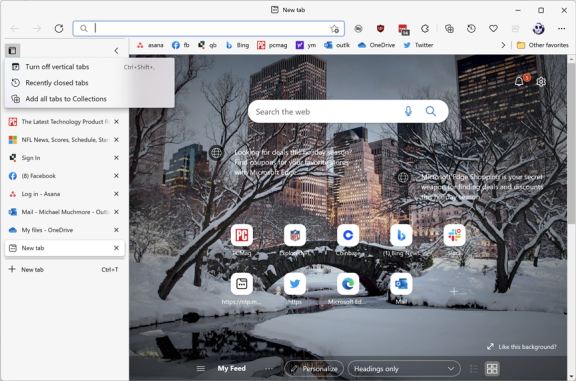
تبهای عمودی هم کمک بزرگی برای کسانی هستند که تعداد بسیار زیادی تب باز شده دارند. چیدن این تبها در سمت چپ صفحه بدین معناست که برخلاف تبهای کوچکی که در بالای پنجره کروم قرار میگیرند، میتوانید به راحتی بین تبها جابجا شوید.
۶. کاهش حواسپرتی با حالت خواندن صوتی
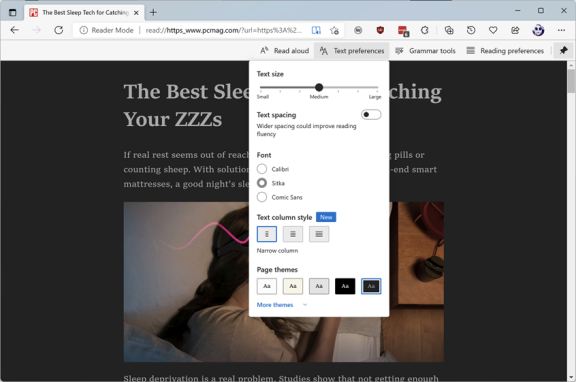
یکی از قابلیتهای بسیار کاربردی مرورگر Microsoft Edge که در دیگر مرورگرها نمیتوان آن را یافت، خواندن صوتی است. البته مرورگرهای دیگر مثل فایرفاکس، اپرا و سافاری هم حالتی برای کاهش فشار روی چشم جهت خواندن را ارائه میکنند؛ اما مرورگر مایکروسافت میتواند با یک صدای کاملاً طبیعی یک متن را برای شما بخواند. این قابلیت به همراه پیمایش خودکار در متن، مناسب دانش آموزانی است که از کامپیوتر خود برای یادگیری استفاده میکنند.
۷. ثبت اسکرین شات تمام صفحه
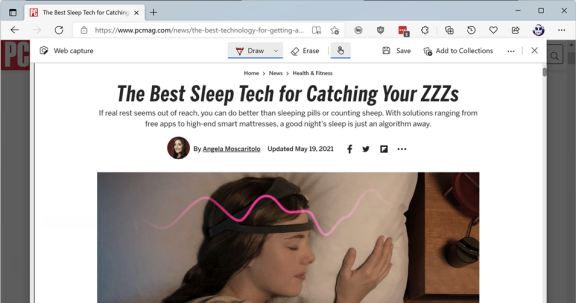
گزینه اسکرین شات داخلی، یکی دیگر از امکانات جذابی است که با نام Web Capture در مرورگر اج ارائه میشود. این گزینه به شما اجازه میدهد یک تکه از صفحه را انتخاب کنید و از آن اسکرین شات بگیرید. اما نکته جالب توجه اینجاست که شما میتوانید با استفاده از قابلیت پیمایش خودکار به پایین، یک اسکرین شات تمام صفحه را ثبت کنید. بعد از عکس گرفتن هم شما میتوانید اسکرین شات را با یک قلم ویرایش کرده و یا آن را به بخش Collections اضافه کنید.
۸. اجرای یک وبسایت به عنوان یک اپلیکیشن
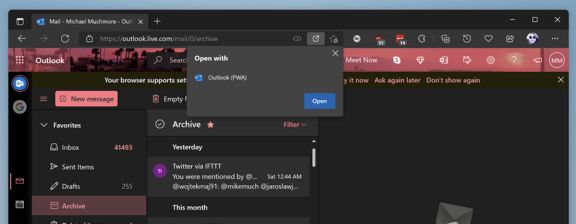
با ویندوز ۱۱، ظرفیت وب اپلیکیشن پیش رونده یا PWA نسبت به نسخههای قبلی مرورگر مایکروسافت پیشرفتهتر شده است. شما میتوانید از این ویژگی برای استفاده از اپلیکیشنها به عنوان اپلیکیشنهای هیبریدی استفاده کنید. این وب اپلیکیشنها اکنون در فروشگاه اپلیکیشن مایکروسافت موجود هستند. وقتی سایتی دارای ظرفیت PWA باشد، تنظیم کردن آن به عنوان یک اپلیکیشن هم آئان میشود. دکمهای در نوار ابزار مرورگر شما وجود دارد که به لطف آن میتوانید بدون هرگونه کار اضافی، یک وبسایت را به عنوان یک اپلیکیشن روی سیستم خود اجرا کنید. به عنوان مثال وبسایتهای Gmail ،Outlook ،Spotify و Twitter با ویژگی PWA سازگار هستند.
۹. سه ویژگی جذاب دیگر
مایکروسافت دلایل زیادی را برای استفاده از مرورگر جدید Edge در ویندوز ۱۱ رو کرده است که در بالا به بررسی آنها پرداختیم. در اینجا به معرفی سه ویژگی دیگر میپردازیم که آنها هم دلیل خوبی برای استفاده از این مرورگر به جای کروم یا فایرفاکس هستند.
یکی از گزینههای جذاب این مرورگر “Math Solver” نام دارد که یک محاسبه کننده فرمولهای ریاضی در داخل خود مرورگر است. دانش آموزان میتوانند برای حل مسائل ریاضی خود از این ویژگی مرورگر مایکروسافت اج استفاده کنند. این بخش از محاسبات ساده گرفته تا جبر پیشرفته و مثلثات را به راحتی حل میکند.
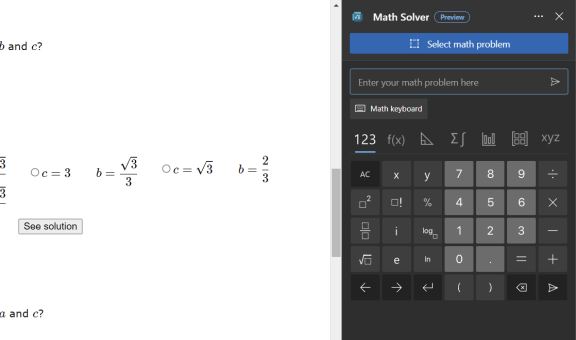
دکمه “Performance” به شما اجازه میدهد اگر از یک لپ تاپ ویندوز ۱۱ استفاده میکنید، حالت ذخیره انرژی را فعال کنید تا وقتی به شارژر دسترسی ندارید بتوانید مدت زمان بیشتری از لپ تاپ خود استفاده کنید. شما همچنین میتوانید از بخش تنظیمات مرورگر اج گزینه استفاده از شتابدهنده گرافیکی سخت افزاری را هم فعال کنید که باعث بهبود عملکرد مرورگر شما میشود.
بسیاری از کسب و کارها هنوز هم کاربرانشان را مجبور به استفاده از مرورگر قدیمی Internet Explorer میکنند. هرچند این مرورگر از ویندوز ۱۱ حذف شده، اما مایکروسافت اج دارای حالت شبیه ساز اینترنت اکسپلورر است که با فعال کردن آن میتوانید از این وبسایتهای سختگیر استفاده کنید.
 گجت نیوز آخرین اخبار گجتی و فناوری های روز دنیا
گجت نیوز آخرین اخبار گجتی و فناوری های روز دنیا